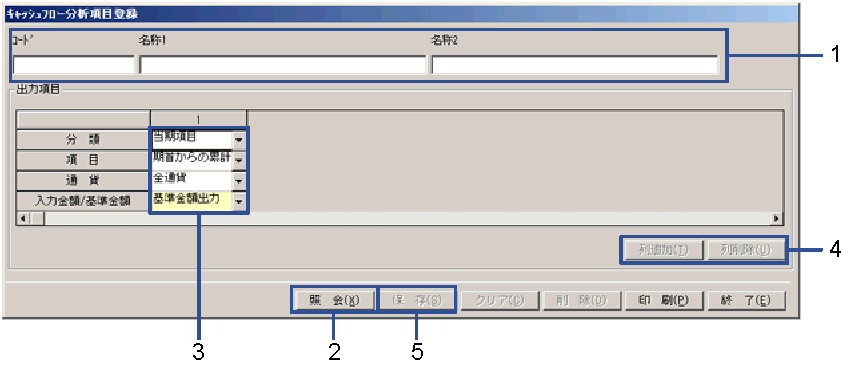分析項目登録(分析財務諸表、アイテム別財務諸表、キャッシュフロー)の手順
分析項目登録(分析財務諸表、アイテム別財務諸表、キャッシュフロー)の手順
 概要
概要
分析財務諸表用、アイテム別財務諸表用、キャッシュフロー用の分析項目の登録の流れについて説明します。手順はいずれの場合も同様です。ここでは、キャッシュフローを例に説明します。
 1.画面の呼び出し方法
1.画面の呼び出し方法
- [戦略情報]→[キャッシュフローマネジメント]→[キャッシュフローマネジメント]を選択します。
アイテム別財務諸表用の場合は、[戦略情報]→[評価会計]→[アイテム別財務諸表]を選択します。
分析財務諸表用の場合は、[戦略情報]→[評価会計]→[登録]を選択します。
- メニューから[キャッシュフロー分析項目登録]を選択します。
アイテム別財務諸表用の場合は、[アイテム別財務諸表分析項目登録]を選択します。
分析財務諸表用の場合は、[分析項目登録]を選択します。
→[キャッシュフロー分析項目登録]画面が表示されます。
アイテム別財務諸表用の場合は、[アイテム別財務諸表分析項目登録]画面が表示されます。
分析財務諸表用の場合は、[分析項目登録]画面が表示されます。
 2.分析項目の登録
2.分析項目の登録
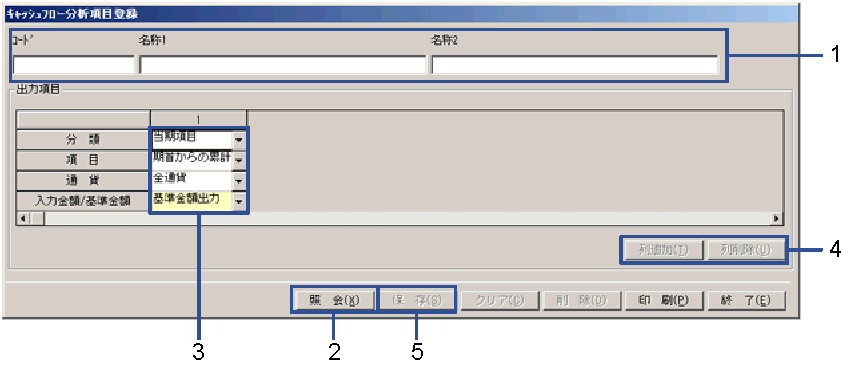
→「項目説明」へ
- "コード"と"名称"を入力します。
新規登録する場合は新しいコード、名称を入力します。登録済みの分析項目を修正する場合は、ポップアップから既存のコードを選択します。
- "照会"ボタンをクリックします。
→列定義の各項目がコンボボックスから選択できるようになります。
- "分類"、"分析項目"、"通貨"をコンボボックスから選択します。
「全通貨」以外の通貨を選択した場合は、選択した通貨が入力金額か基準金額を"入力金額/基準金額"で選択します。
- 必要に応じて、"列追加"、"列削除"ボタンをクリックして、列の追加や削除を行い、分析項目を設定します。
なお、列追加を行うと、選択した列の左側に新しい列が追加されます。
- 各項目を入力したあと、"保存"ボタンをクリックします。
![]() 分析項目登録(分析財務諸表、アイテム別財務諸表、キャッシュフロー)の手順
分析項目登録(分析財務諸表、アイテム別財務諸表、キャッシュフロー)の手順![]() 概要
概要![]() 1.画面の呼び出し方法
1.画面の呼び出し方法![]() 2.分析項目の登録
2.分析項目の登録